テレグラムへのフォーム送信を受信する方法
ウェブサイトのフォームから送信されたデータをTelegramで受信するには、Telegramアカウントで@TildaFormsBotを開き、「/start」と入力します。
start "を送信すると、APIキーとシークレットキーを含むメッセージが届きます。これらをコピーして、Tilda のTelegram設定ページに貼り付けてください。
注意 TildaFormsBotをTelegramのグループに追加することができます。グループ内の「メンバーを追加」をクリックし、次のように入力します。 /startと入力するか、[Start] ボタンをクリックします。次に、上記の手順を1人のユーザーに対して繰り返します。
Telegram API Keyはマイナス記号(-)で始まります。
Telegram API Keyはマイナス記号(-)で始まります。
サイト設定 → フォーム → テレグラム.
Telegramで受け取ったAPIキーとシークレットキーを対応するフィールドに貼り付けます。変更を保存します。
問題がなければ、テレグラムでメッセージが届きます:"完了しました!テレグラムは、Tilda のデータ収集サービスとして正常に更新されました。"TelegramはFormsタブのConnected Servicesリストに追加されます。
次に、ページエディターに行き、フォームのあるブロックのコンテンツパネルを開き、"TELEGRAM "チェックボックスを選択します。
もしうまくいかない場合は、フォームのあるページのURLがフォームの設定で指定されたものと一致していることを確認してください。
もしうまくいかない場合は、フォームのあるページのURLがフォームの設定で指定されたものと一致していることを確認してください。
